メニュー付きの再生可能な DVD を作成するための 6 つの最高の DVD メニュー作成ツール
あ DVDメニュー作成ツール DVD を書き込むときに魅力的なメニューを作成するための多目的ツールです。単層 DVD には 4.7 GB のストレージ スペースがあり、最大 2 時間のビデオを保存するのに十分です。したがって、DVD には通常、複数のチャプターが保存されます。特定のチャプターにスキップしたい場合は、DVD メニューを使用するとナビゲーションがはるかに簡単になります。この記事では、メニュー作成機能が組み込まれた DVD 書き込みソフトウェアのトップ 6 をレビューします。
有料DVDメニュー作成ツールトップ3
トップ 1: 4Easysoft DVD クリエイター
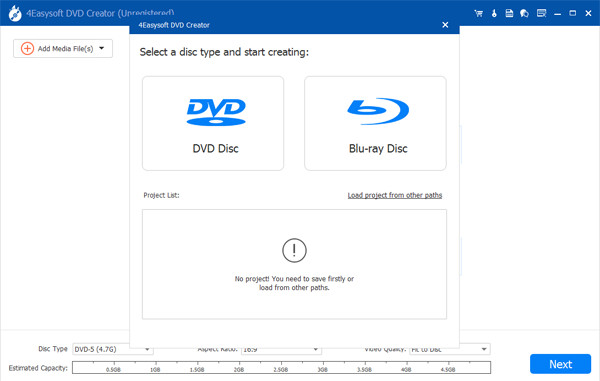
価格: 月額$12.97から
最高のDVDメニュークリエイターの1人として、 4Easysoft DVD クリエイター は、初心者や技術に詳しくない人にとってコスト効率の高いオプションです。ワークフローを合理化し、魅力的な出力を作成するのに役立つカスタマイズ可能なテンプレートを多数提供します。
- 長所
- メニュー付きの DVD/Blu-ray を書き込みます。
- 後で DVD 作成用に ISO イメージを作成します。
- ほぼすべてのビデオ形式をサポートします。
- カスタマイズ可能な DVD メニュー テンプレートが付属しています。
- メニューページの背景、音楽、ボタンをデザインします。
- 短所
- Blu-ray ディスクの作成にはしばらく時間がかかる場合があります。
DVD メニュー付きの DVD を書き込む方法
ステップ1最高の DVD メニュー クリエーターを PC にインストールしたら、起動します。Mac 用の別のバージョンもあります。「DVD ディスク」を選択し、空の DVD を PC に挿入します。次に、「メディア ファイルの追加」ボタンをクリックして、必要なビデオ ファイルを開きます。次に、「次へ」ボタンを押して次に進みます。

ステップ2メニュー作成ウィンドウで、右側の「メニュー テンプレート」パネルを上下にスクロールして、適切なメニュー テンプレートを選択します。その後、バックグラウンド ミュージックを追加したり、背景画像を変更したりできます。完了したら、「プレビュー」ボタンをクリックして効果を確認します。

ステップ3準備ができたら、「書き込み」ボタンをクリックします。「ISO として保存」または「ディスクに書き込み」を選択します。その他のオプションを設定し、「開始」ボタンをクリックすると、メニュー付きの DVD の書き込みが開始されます。

トップ 2: DVDFab DVD 作成
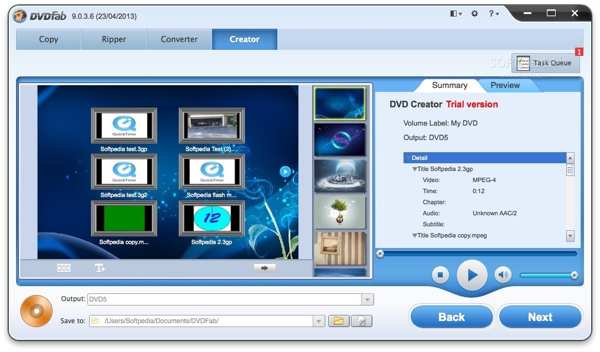
価格: 年間$46.99から
DVDFab DVD Creatorは、Windows用のメニュー作成機能を備えた強力なDVDバーナーです。DVD作成に関連するさまざまな機能を備えています。さらに、次のような機能も利用できます。 DVDをハードドライブにリッピングする および外部ストレージ。
- 長所
- 高度にカスタマイズ可能な DVD メニューを提供します。
- 直感的なインターフェースを備えています。
- メニュー付きの DVD をすばやく書き込みます。
- 品質を損なうことなくビデオを ISO イメージとして保存します。
- 短所
- 無料版はありません。
- ツールキット全体をダウンロードする必要があります。
トップ 3: Cisdem DVD バーナー
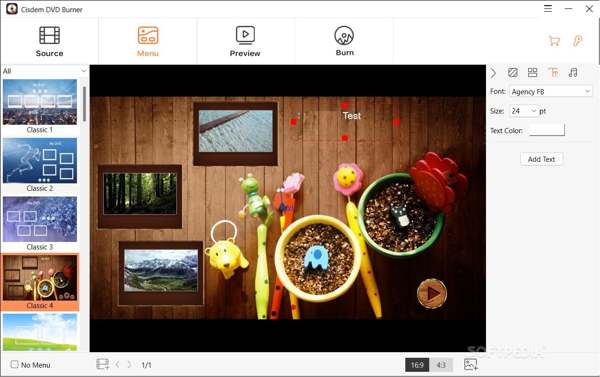
価格: 年間$39.99から
ユーザーフレンドリーなDVDメニュー作成ツールであるCisdem DVD Burnerを使用すると、再生可能なDVDを簡単に作成できます。内蔵のメニュー作成ツールには、画像、レイアウト、テキスト、音楽用のさまざまなツールが用意されています。ビデオDVDに加えて、写真DVDとしても機能します。 スライドショーメーカー.
- 長所
- 簡単に習得して使用できます。
- 幅広いマルチメディア ファイル形式をサポートします。
- カスタマイズ可能な DVD メニューを作成します。
- DVD スライドショーを作成します。
- 短所
- ビデオ編集機能は制限されています。
- DVD を書き込むときにビデオ品質を圧縮します。
無料DVDメニュー作成ソフトトップ3
トップ1: DVDStyler
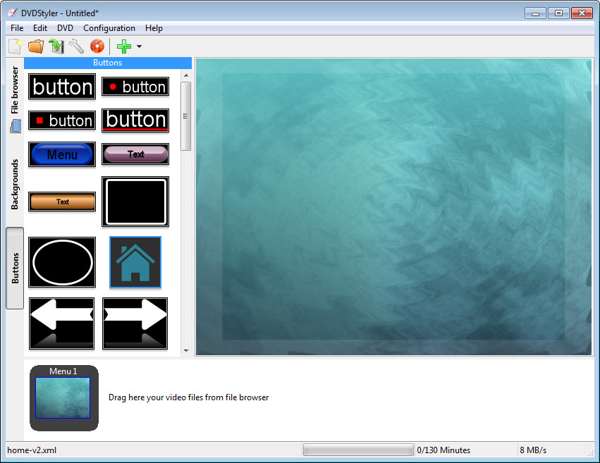
DVDStyler は、Mac と Windows で使用できる無料の DVD メニュー作成ツールです。フリーウェアですが、DVD 作成ツールは有料ツールと同等の性能を備えています。そのため、学生やアマチュアの間で人気があります。オープン ソースなので、誰でも無料で使用できます。
- 長所
- 完全に無料です。
- DVD メニュー用の背景とボタンを提供します。
- 多くのビデオ形式をサポートします。
- さまざまなカスタム オプションを含めます。
- 短所
- 学習曲線は簡単ではありません。
- アニメーションボタンはサポートされていません。
トップ 2: Avi2DVD DVD クリエイター
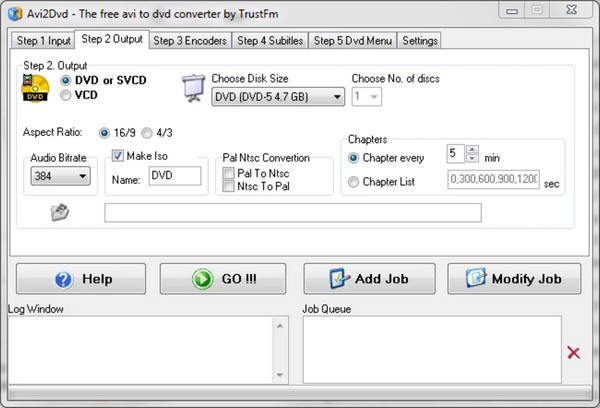
Avi2DVD DVD Creator は、Windows 用のオールインワン DVD メニュー クリエーターです。数回クリックするだけで、高品質のビデオ ファイルを光ディスクに書き込むことができます。他のフリーウェアとは異なり、開発者は定期的にアップデートをリリースしています。最新のアップデートは 2024 年 2 月にリリースされました。
- 長所
- 古い PC でも信頼性が高く、簡単に使用できます。
- DVD メニューを作成し、プレビューします。
- 画面に指示を表示します。
- 複数の言語でご利用いただけます。
- 短所
- インターフェースが時代遅れに見えます。
- AVI、WMV、MP4、MKV、OGM のみをサポートします。
トップ3: DeVeDe
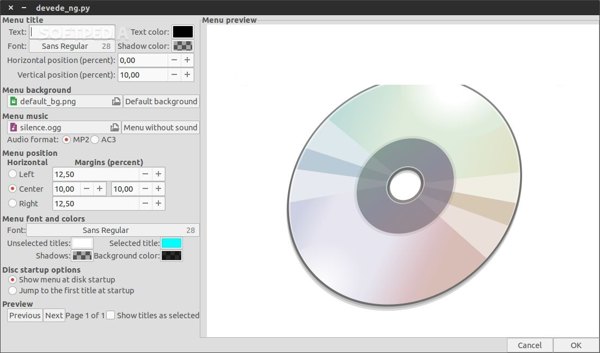
DeVeDe は、Windows および Linux 用のもう 1 つの無料 DVD メニュー作成ツールです。AVI、MPEG、ASF、WMV、WMA、MOV、OGG などからビデオ DVD を作成するのに役立ちます。さらに、組み込みのメニュー作成ツールを使用すると、光ディスクにインタラクティブな DVD メニューを書き込むことができます。
- 長所
- 簡単に操作できるインターフェースを統合します。
- デフォルト設定とプリセットを提供します。
- DVD へのイメージの書き込みをサポートします。
- ディスク構造を保存します。
- 短所
- 何年も更新されていません。
- DVD メニュー クリエーターは使いにくいです。
DVDメニュークリエーターのFAQ
-
オンラインで DVD メニューを作成するにはどうすればいいですか?
残念ながら、オンライン DVD メニュー クリエーターはありません。これは、DVD メニューの作成が DVD の書き込みと連動して動作する必要があるためです。つまり、ハード ドライブ上でオフライン DVD メニュー クリエーターを使用する必要があります。
-
DVD メニュー作成ツールの費用はいくらですか?
答えは、どの DVD メニュー作成ソフトを使用しているかによって異なります。無料のプログラムを使用している場合は、完全に無料です。有料の DVD メニュー作成ソフトの価格は、プランによって異なります。
-
品質を損なうことなく DVD メニューを作成することは可能ですか?
DVD は定義上、ビットレートがかなり低く、MPEG-2 で圧縮された 720x480 ビデオに制限されています。DVD メニューに HD 背景画像を使用しても、元の画像ほど見栄えは良くありません。ただし、強力な DVD メニュー作成ツールを使用すれば、品質を可能な限り保護できます。
結論
さて、あなたは少なくともトップ6の最も高い報酬と 無料のDVDメニュー作成ツール Windows、Mac、Linux で使用できます。無料で使用できるものもあれば、ライセンスが必要なものもあります。状況とレビューに基づいて適切なものを選ぶことができます。4Easysoft DVD Creator は、平均的な人にとって最適なオプションです。他に推奨事項がある場合は、以下に記入してください。


